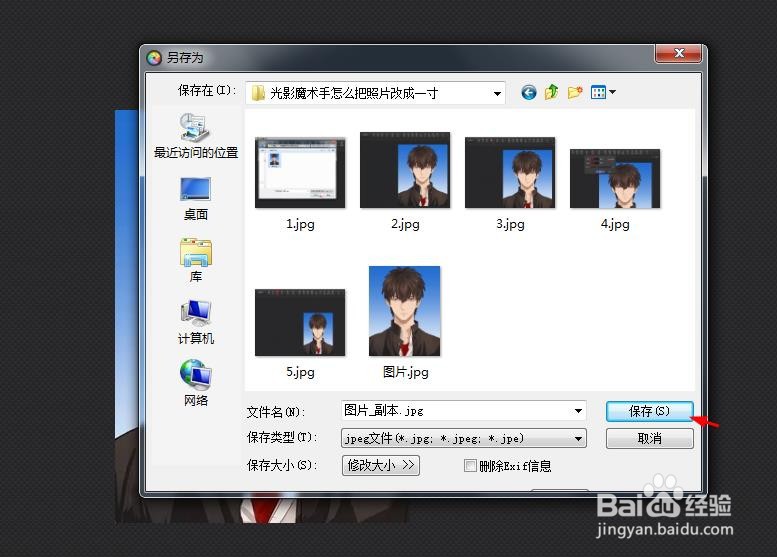光影魔术手怎么把照片改成一寸
在使用照片的时候,经常遇到需要改照片尺寸的操作,那么光影魔术手怎么把照片改成一寸呢?下面就来介绍一下光影魔术手把照片改成一寸的方法,希望对你有所帮助。
工具/原料
联想Y460
Windows7
光影魔术手4.4.1
光影魔术手怎么把照片改成一寸
1、第一步:打开光影魔术手软件,使用快捷键Ctrl+O键,打开一张需要改成一寸的照片。
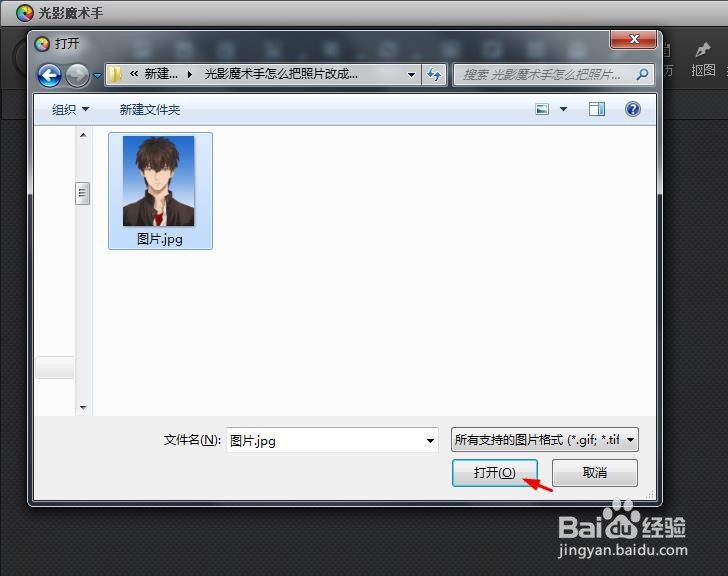
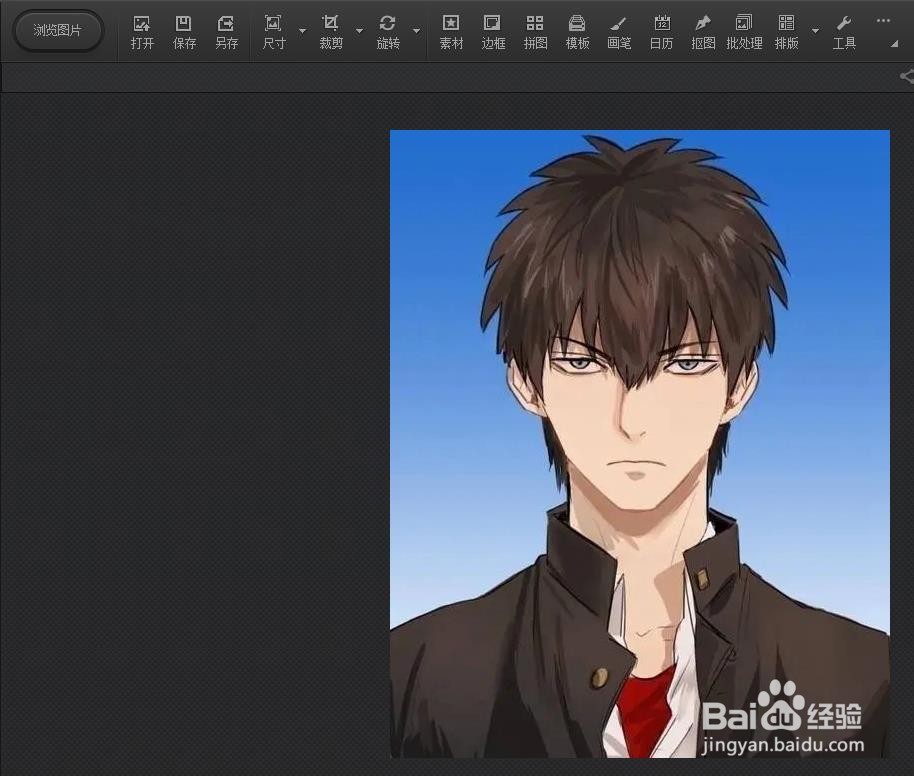
2、第二步:在上方菜单栏中,选择“尺寸”选项。
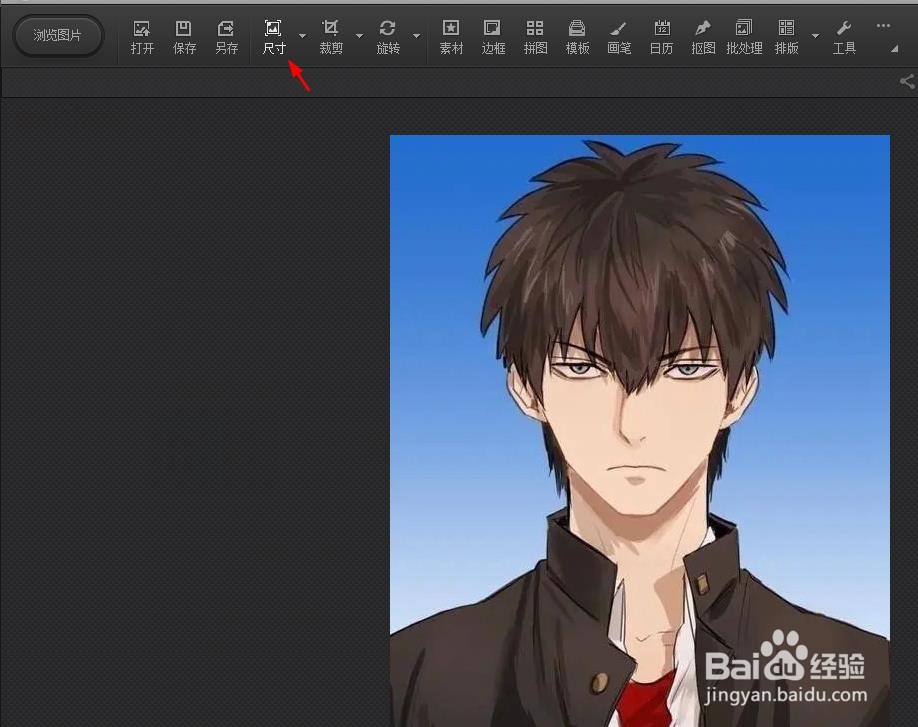
3、第三步:在尺寸设置对话框中,将宽度和高度分别设置为295像素和413像素,单击“确定”按钮。

4、第四步:在菜单栏中,单击选择“另存”按钮。
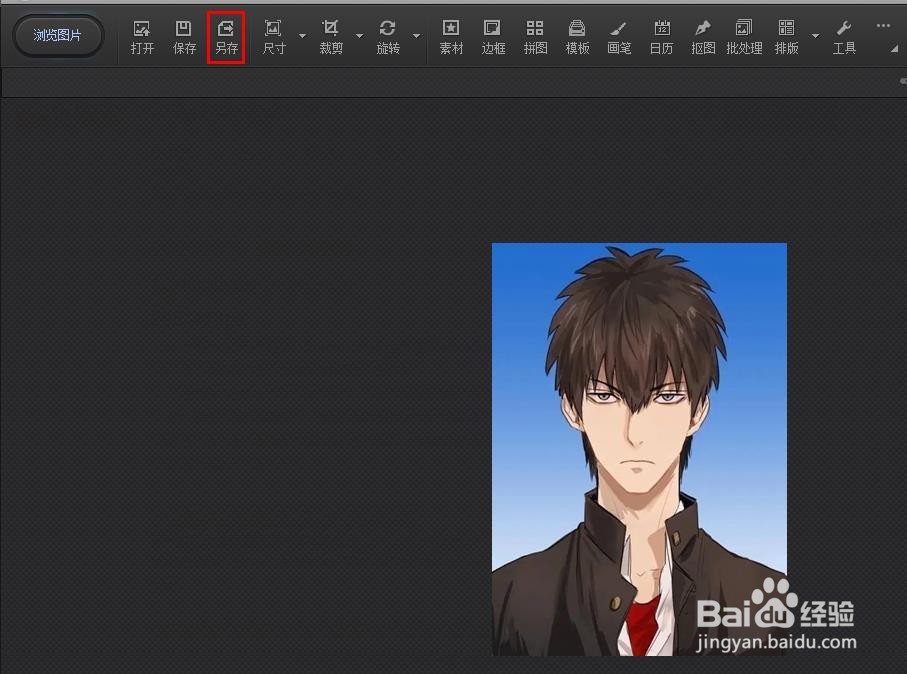
5、第五步:在“另存为”对话框中,选择一寸照片保存的位置,单击“保存”按钮。